В этом руководстве рассматриваются некоторые распространенные ошибки и препятствия, которые могут возникнуть при использовании Терминала Windows.
При открытии параметров ничего не происходит (или открывается непредусмотренное приложение)
Если нажать кнопку «Параметры» в раскрывающемся списке, терминал попытается открыть файл параметров settings.json . После этого операционная система пытается запустить настроенный редактор файлов .json . Это может быть Visual Studio, Блокнот или другое полностью непредусмотренное приложение. Если на компьютере не настроен редактор .json , в ОС в конечном итоге отобразится диалоговое окно «Каким образом вы хотите открыть этот файл?».
Кроме того, вы можете настроить параметры с помощью пользовательского интерфейса параметров, если вы используете предварительную версию Терминала Windows. Чтобы узнать, как открыть пользовательский интерфейс параметров, см. страницу действий.
Настройка дистрибутива WSL для запуска в домашнем каталоге ~ при запуске в более ранних версиях Терминала Windows
По умолчанию startingDirectory профиля является %USERPROFILE% ( C:Users ). Это путь в Windows. Для дистрибутивов WSL работающих с новой версией Терминала Windows, файловые системы могут вводить ~ , чтобы задать этот путь к домашнему каталогу. В более ранних версиях Терминала Windows для прямого обращения к домашнему каталогу можно использовать /home/ . Например, следующий параметр запустит дистрибутив Ubuntu-20.04 по пути к файлу в домашней папке:
Терминал quik / Устраняем проблемы.
Если вы используете очень раннюю версию Терминала Windows, WSL может потребовать использования префикса \wsl$ при обращении к пути к домашней папке дистрибутива для параметра startingDirectory . Например, следующий параметр запустит дистрибутив Ubuntu-18.04 в пути к основной папке:
В более новых версиях Windows startingDirectory может принимать пути в стиле Linux.
Задание заголовка вкладки
Сведения о настройке автоматического задания заголовка вкладки оболочкой см. в этом руководстве. Если вы хотите задать собственный заголовок вкладки, откройте файл settings.json и выполните следующие действия:
- В профиле для выбранной командной строки добавьте «suppressApplicationTitle»: true , чтобы подавлять события изменения заголовка, отправляемые из оболочки. При добавлении только этого параметра в профиль для заголовка вкладки задается имя вашего профиля.
- Если вам необходим пользовательский заголовок вкладки, который не является именем профиля, добавьте «tabTitle»: «TITLE» . Замените TITLE необходимым заголовком вкладки.
Аргументы командной строки в PowerShell
Сведения о функционировании аргументов командной строки в PowerShell см. на этой странице.
Аргументы командной строки в WSL
Сведения о функционировании аргументов командной строки в WSL см. на этой странице.
Проблема при настройке startingDirectory
Если startingDirectory игнорируется в профиле, сначала убедитесь в правильности синтаксиса в файле settings.json. Для выполнения проверки синтаксиса автоматически внедряется схема «$schema»: «https://aka.ms/terminal-profiles-schema» . Некоторые приложения, например Visual Studio Code, могут использовать эту схему для проверки JSON-файла при внесении изменений.
Terminal Not Opening in Ubuntu 18.04
Если параметры верны, возможно, выполняется сценарий запуска, который задает начальный каталог терминала отдельно. Например, PowerShell имеет собственную отдельную концепцию профилей. Изменение в ней начального каталога приоритетнее определения параметра в Терминале Windows.
Кроме того, при запуске сценария с помощью параметра профиля commandline вы могли задать в нем расположение. Как и в случае с профилями PowerShell, эти команды приоритетнее параметра профиля startingDirectory .
Целью startingDirectory является запуск нового экземпляра Терминала Windows в заданном каталоге. Если терминал выполняет любой код, который изменяет каталог, необходимо внимательно изучить этот код.
CTRL+= не увеличивает размер шрифта
Если вы используете раскладку клавиатуры на немецком языке, то можете столкнуться с этой проблемой. CTRL+= десериализуется как CTRL+SHIFT+0 , если для главной раскладки клавиатуры задано значение «Немецкий». Это правильное сопоставление для немецкой раскладки клавиатуры.
Что более важно, приложение никогда не реагирует на нажатие клавиши CTRL+SHIFT+0 . Это связано с тем, что сочетание клавиш CTRL+SHIFT+0 зарезервировано в Windows, если активированы несколько раскладок клавиатуры.
Если вы хотите отключить эту функцию для правильного функционирования Ctrl+= , следуйте инструкциям в разделе «Изменение сочетаний клавиш для переключения раскладки клавиатуры в Windows 10» в этой записи блога.
Задайте для параметра «Смена раскладки клавиатуры» значение «Не назначено» (или отключите CTRL+SHIFT ), щелкните ОК, а затем — Применить. Комбинация CTRL+SHIFT+0 должна теперь функционировать в качестве настраиваемого сочетания клавиш и передаваться в терминал.
С другой стороны, если вы используете эту возможность сочетания клавиш для нескольких языков ввода, вы можете настроить пользовательское сочетание клавиш в файле settings.json.
Текст размыт
Некоторые драйверы экрана и аппаратные конфигурации не могут обрабатывать прокрутку и/или «грязные» области без размытия данных предыдущего кадра. Чтобы устранить эту проблему, добавьте набор этих глобальных параметров отрисовки, чтобы снизить нагрузку на оборудование, вызванную отрисовщиком текста терминала.
Цвета выглядят не так, как ожидалось. На экране отображаются черные полосы.
Это касается только Терминала Windows 1.2 и более поздних версий. Если проблемы с цветами возникают в Терминале Windows 1.0 или 1.1 или наблюдаются проблемы, которые здесь не описаны, сообщите об ошибке.
В Терминале Windows 1.2 и более поздних версий улучшено распознавание определенных параметров цветов приложения. Благодаря этим улучшениям в распознавании мы смогли удалить ряд блоков совместимости, которые приводили к ухудшению работы пользователей. К сожалению, есть небольшое количество приложений, в которых могут возникнуть проблемы.
Восстановление работы «Терминала» в Windows 11
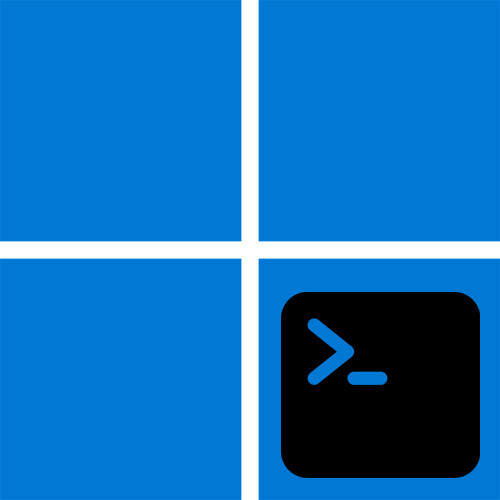
Способ 1: Альтернативный запуск через «Командную строку»
Иногда для решения проблемы с работой «Терминала» в Windows 11 достаточно просто выбрать альтернативный метод его запуска. Лучше всего для этого подойдет «Командная строка», поскольку вы можете путем обхода псевдонимов и ярлыков инициировать открытие исполняемого файла, которым и является «Терминал». Давайте разберемся с тем, как осуществляется реализация данного метода.
- Откройте «Пуск», отыщите через поиск «Командную строку» и запустите данное приложение.
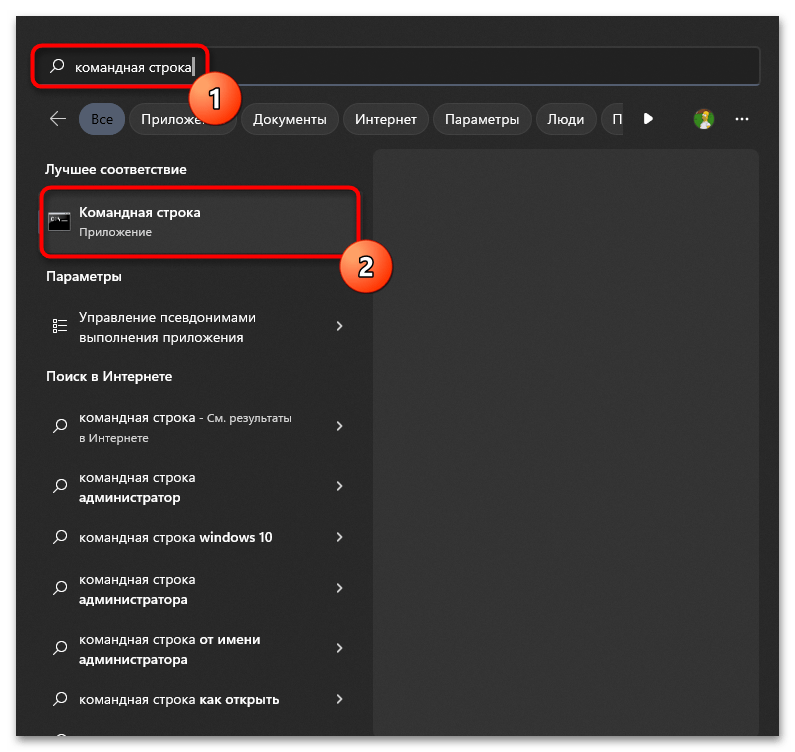
- В нем введите команду wt.exe , затем нажмите Enter для ее активации.
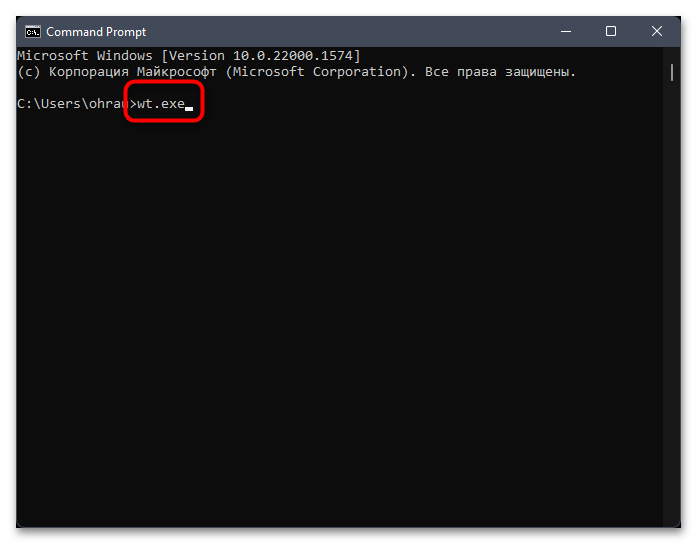
- Если через секунду на экране появилось новое окно «Терминала Windows», значит, этот метод сработал успешно. Вы можете использовать его или позже снова попробовать стандартные варианты открытия консоли.
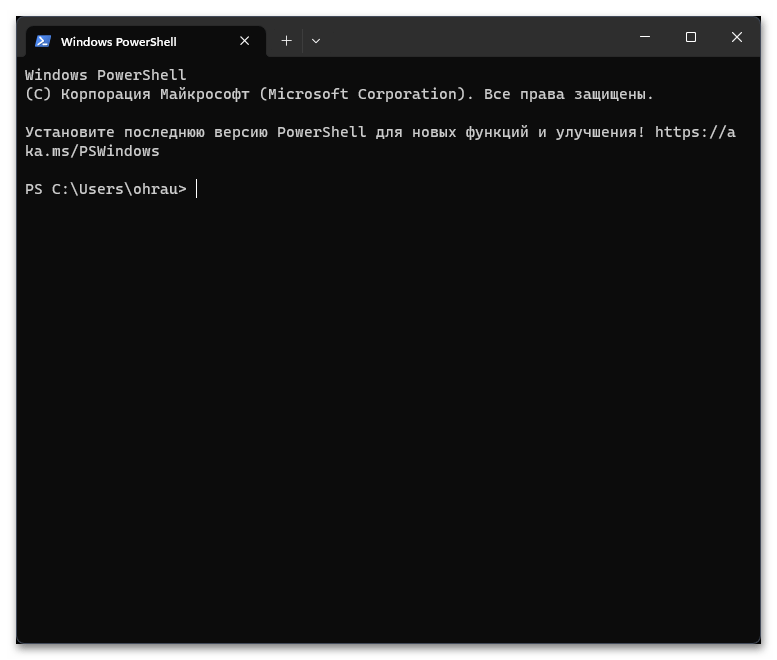
Способ 2: Проверка псевдонима выполнения приложения
У всех стандартных приложений Windows 11 есть свои псевдонимы — имена, ссылающиеся на исполняемые файла формата EXE. Они отображаются при поиске через «Пуск», также могут быть расположены в контекстном меню или представлены в качестве ярлыков. Если псевдоним «Терминала» отключен, с его запуском могут возникнуть проблемы, поэтому и требуется проверить данную настройку.
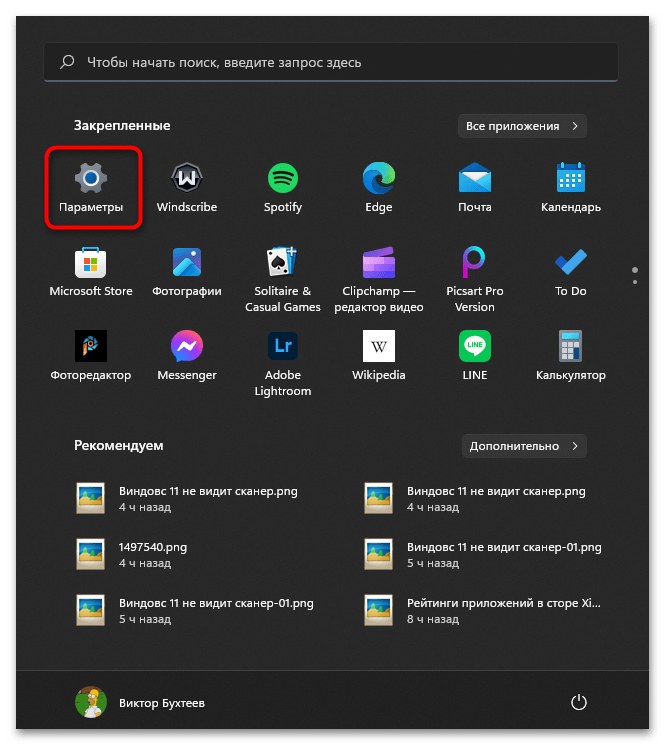
-
Откройте «Пуск» и нажмите по значку с шестеренкой, чтобы перейти в «Параметры».
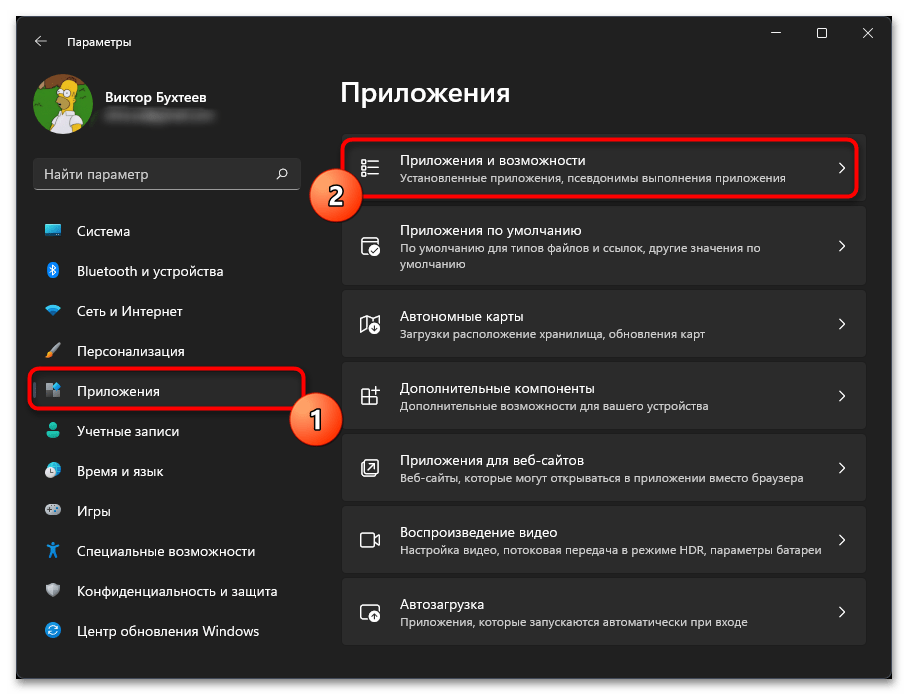
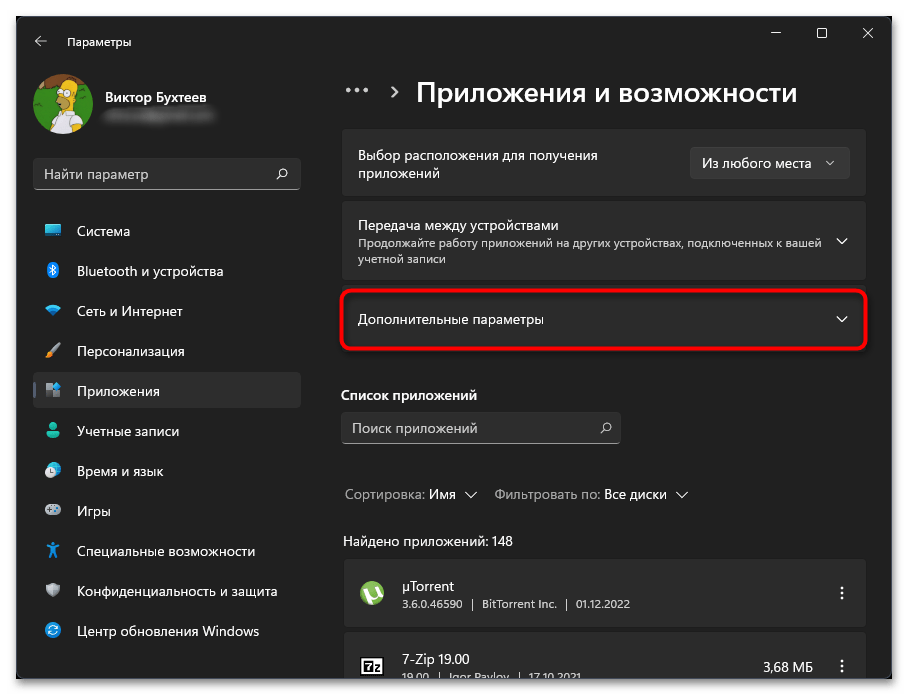
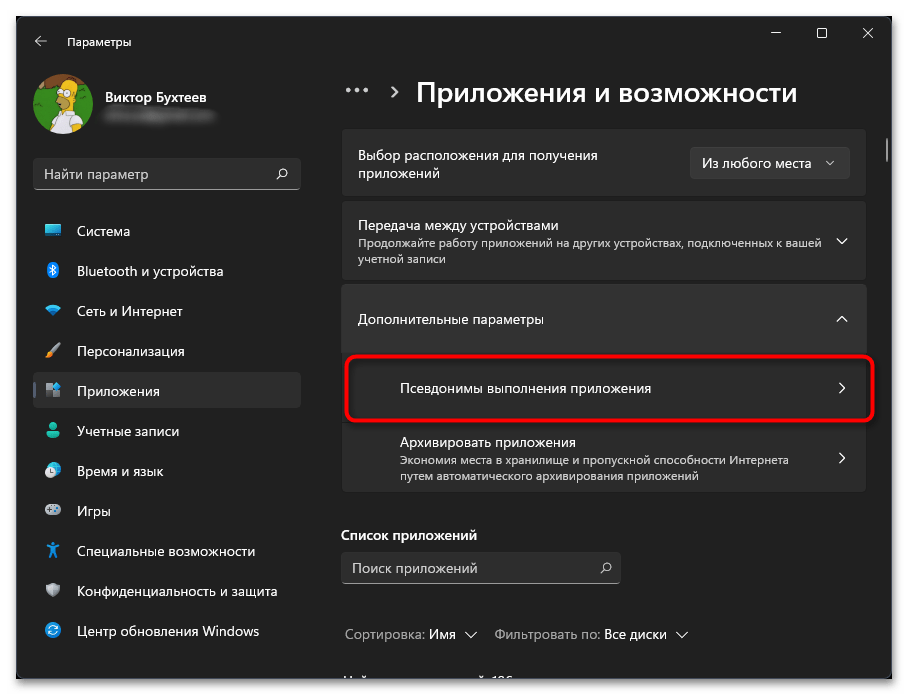
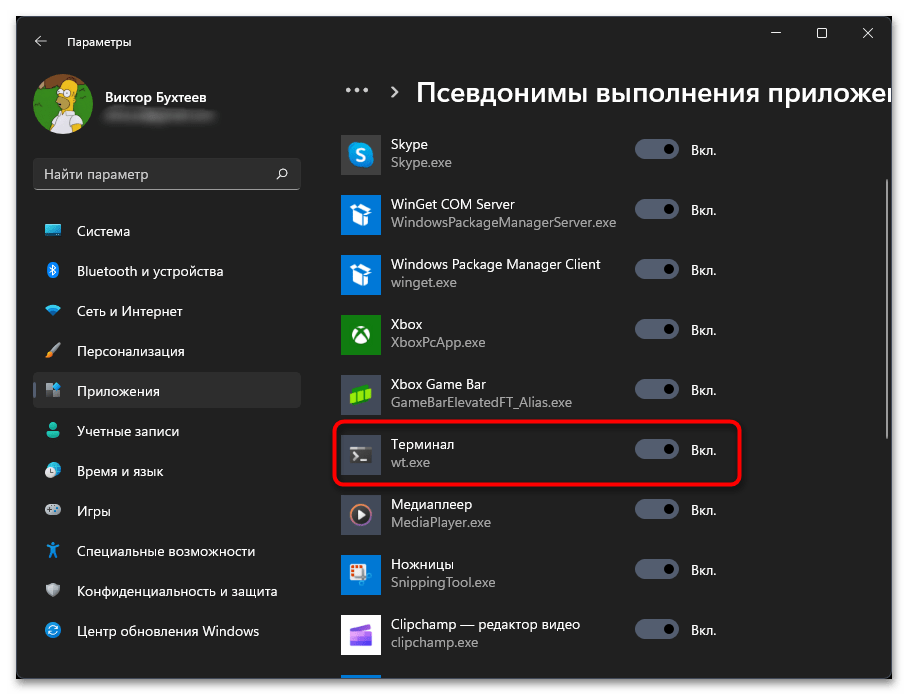
Способ 3: Исправление / сброс «Терминала»
Существует вероятность, что «Терминал» не запускается по причине появления сбоев в его файлах. Иногда это решается путем простого исправления при помощи стандартной функции, но в некоторых случаях может понадобиться и сброс с очисткой данных. Все это осуществляется через одно и то же меню, поэтому не займет у вас много времени.
- В «Параметрах» снова выберите раздел «Приложения» и нажмите по «Приложения и возможности».
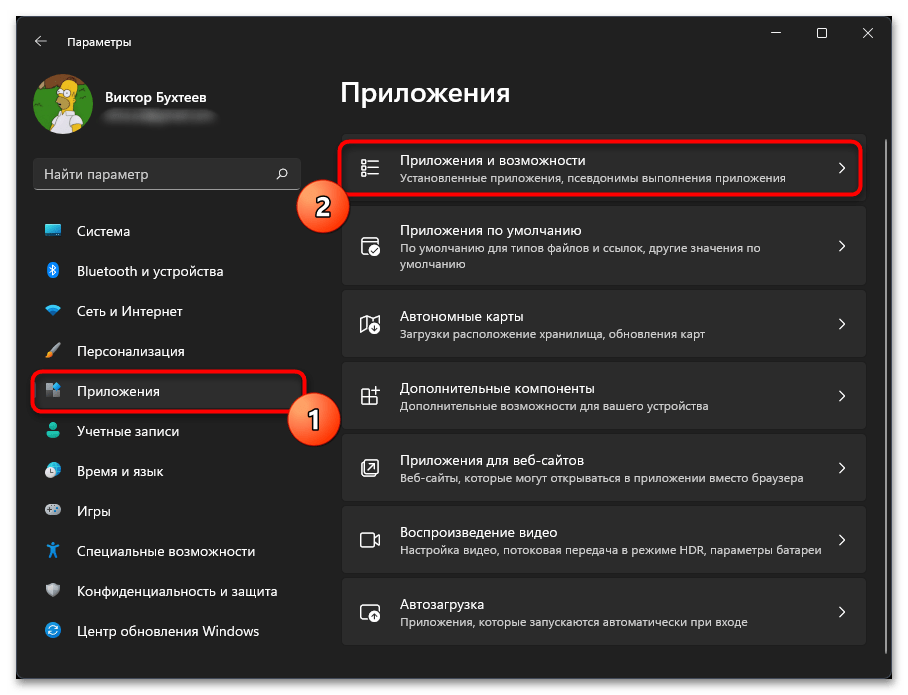
- Пролистайте список приложений, расположенных по алфавиту, чтобы найти «Терминал». Справа щелкните по кнопке с тремя точками и выберите пункт «Дополнительные параметры».
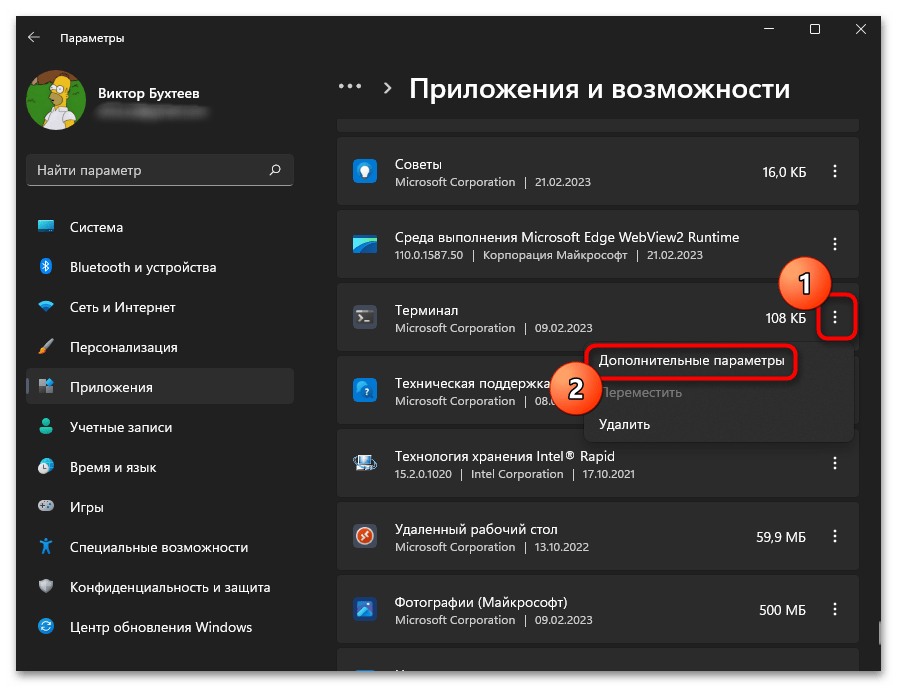
- Найдите кнопку «Исправить», нажмите ее и подтвердите исправление. Проверьте работу консоли и, если это понадобится, вернитесь и дополнительно выполните сброс.
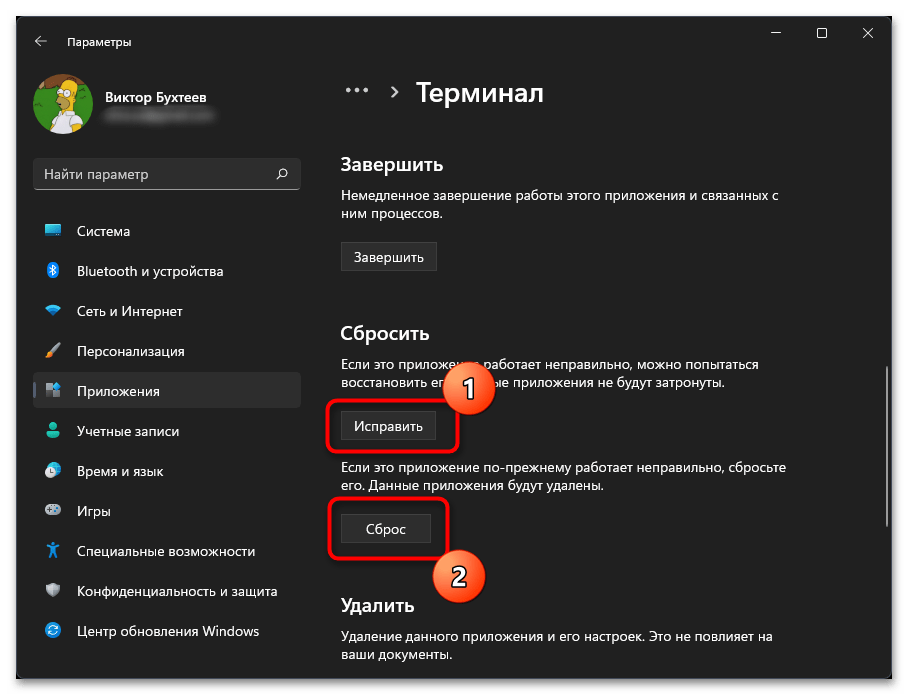
Способ 4: Проверка системных и необязательных обновлений
Компонент «Терминал» является основной частью Windows 11, предустановлен в ней по умолчанию и может обновляться в автоматическом режиме. Если у вас возникли трудности с его работой, мы бы рекомендовали проверить системные и необязательные обновления, поскольку эта ситуация может быть решена как раз инсталляцией апдейтов с исправлениями.
- В «Параметрах» выберите «Центр обновления Windows» и нажмите кнопку «Проверить наличие обновлений».
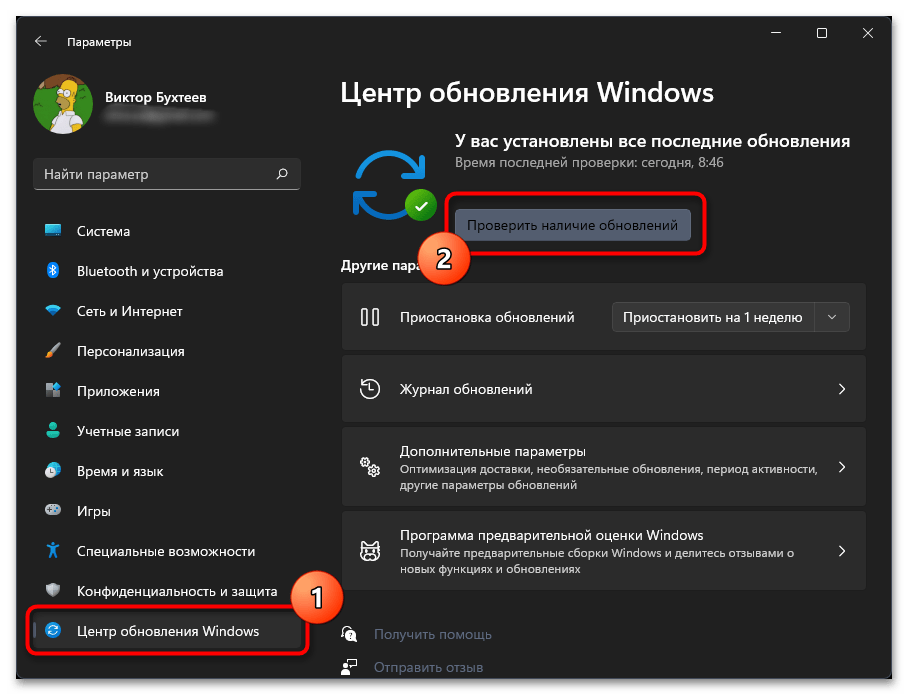
- Ожидайте окончания поиска и произведите установку найденных апдейтов.
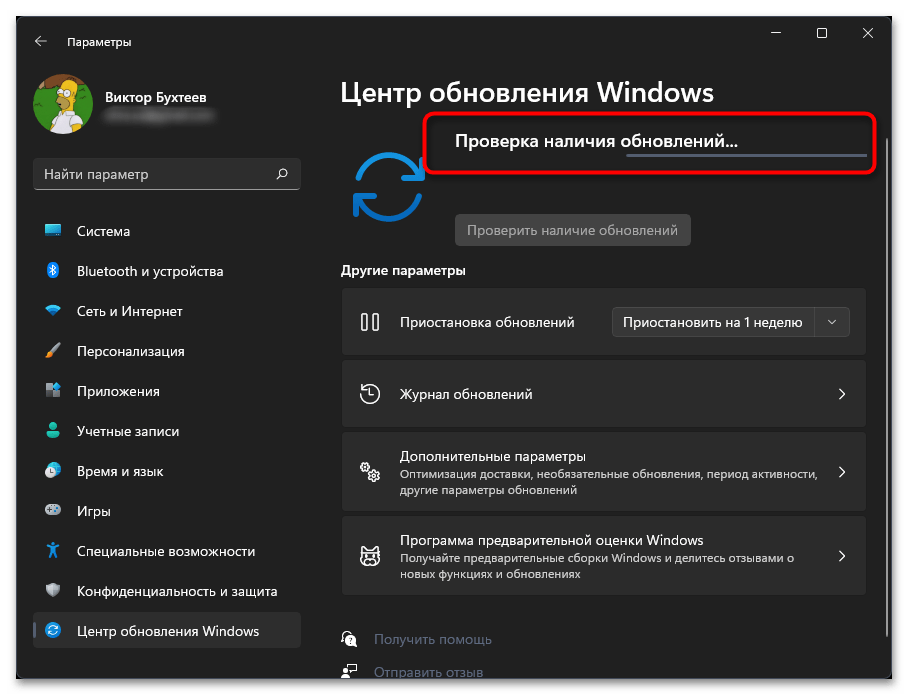
- Дополнительно проверьте необязательные обновления. Переход к ним осуществляется путем клика по пункту «Дополнительные параметры».
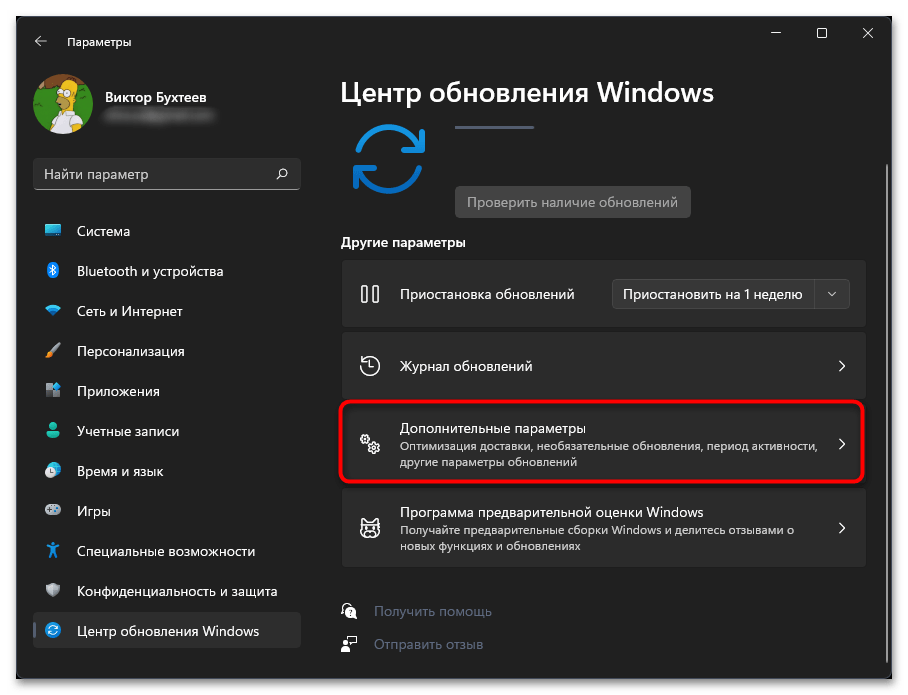
- Раскройте список необязательных обновлений, проверьте, есть ли среди них те, которые могут быть связаны с «Терминалом». Выделите их галочками, установите и отправьте ПК на перезагрузку, чтобы все изменения вступили в силу.
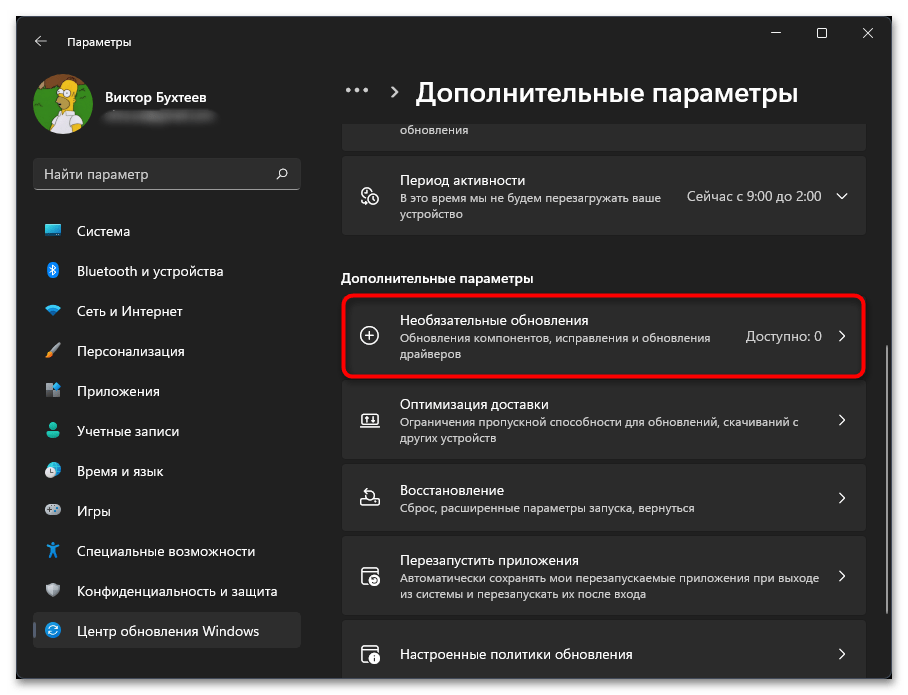
Способ 5: Ручное обновление PowerShell
«Терминал» в Windows 11 тесно связан с PowerShell, по сути является только оболочкой для данного приложения. Поэтому иногда решением возникшей неполадки будет ручное обновление второго приложения, что осуществляется тремя разными методами. Один из них не подойдет, поскольку требует доступа к текущей версии консоли, а вот скачивание с Microsoft Store или ручная загрузка исполняемого файла может помочь вам исправить ошибку с запуском.
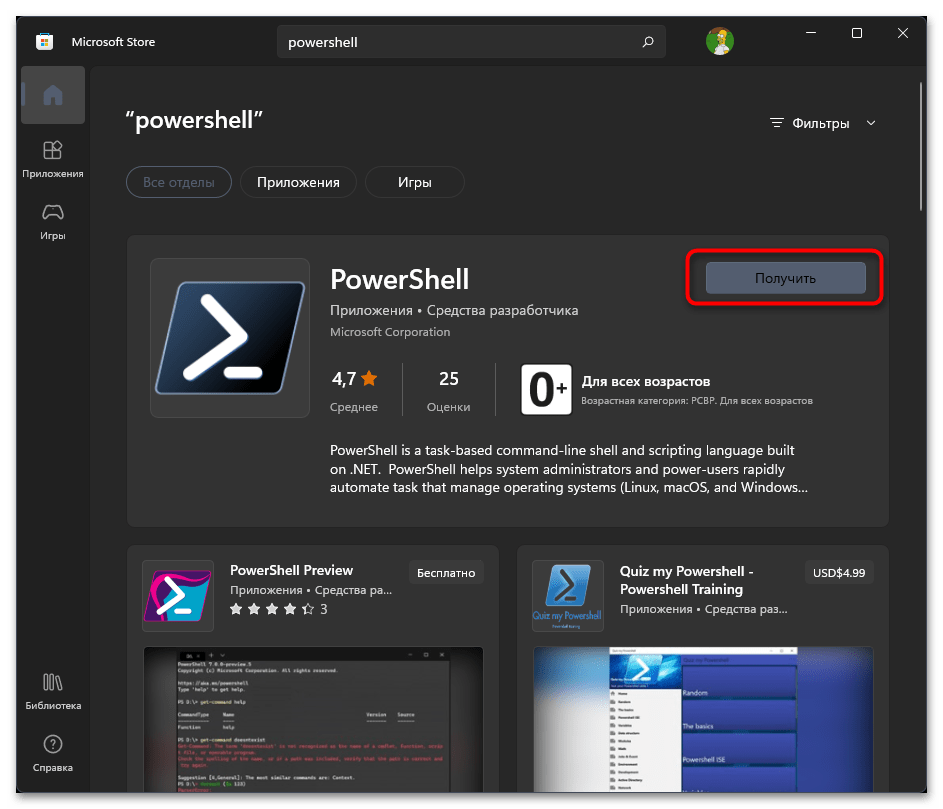
Способ 6: Переустановка «Терминала»
Одним из радикальных методов решения проблемы с запуском «Терминала» является его переустановка. Выполняется довольно просто, поскольку сначала понадобится удалить приложение из операционной системы, а затем его повторно инсталлировать. Никаких ограничений в этом плане нет, и можно будет обойтись исключительно стандартными средствами Windows 11.
- В списке приложений найдите «Терминал», вызовите меню управления им и выберите пункт «Удалить». После этого подтвердите удаление приложения из системы.
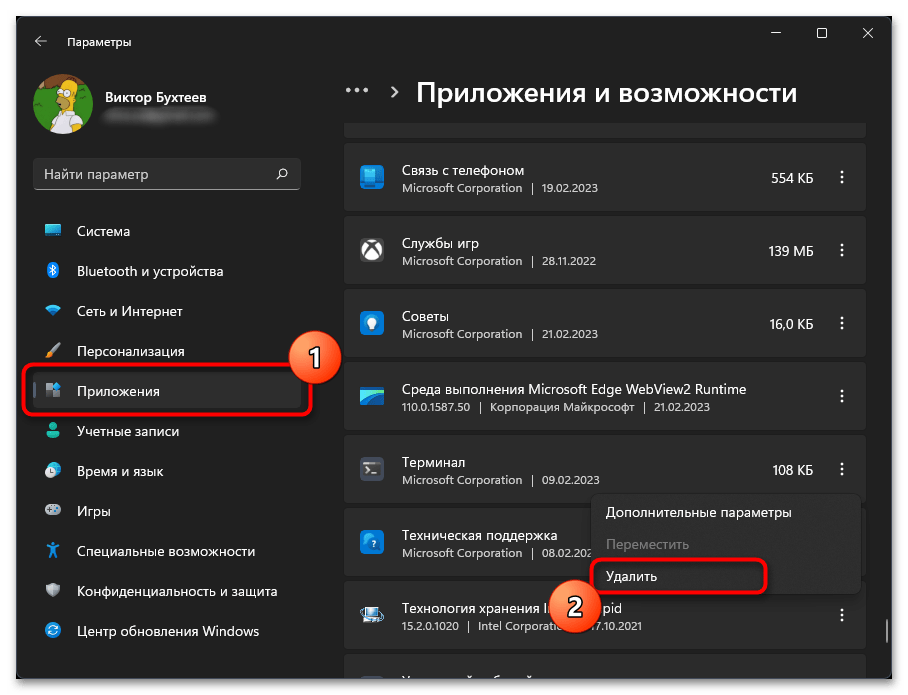
- Теперь понадобится перейти в «Пуск», отыскать «Microsoft Store» и запустить стандартный магазин.
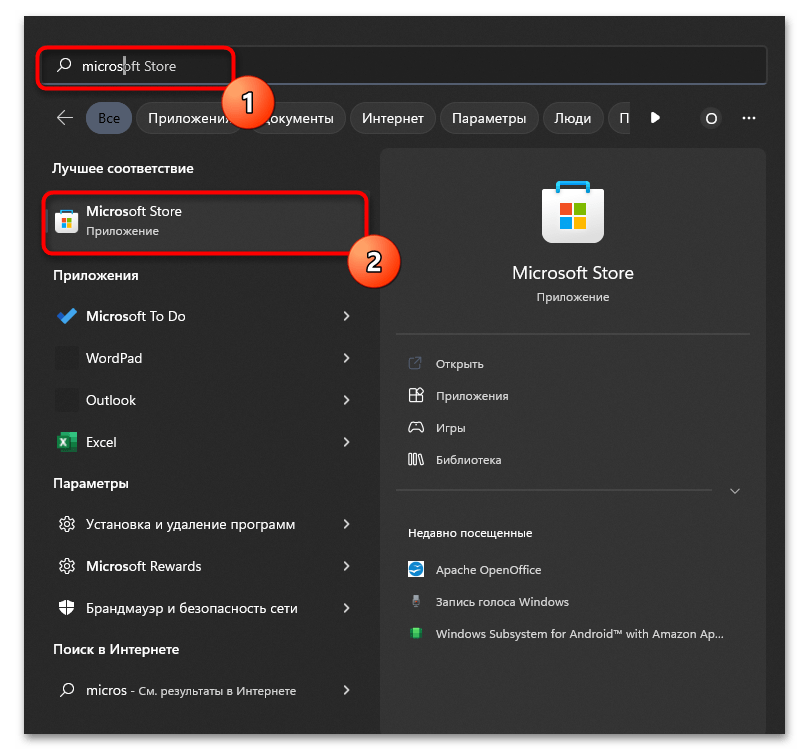
- Отыщите через поиск «Терминал» и откройте страницу приложения.
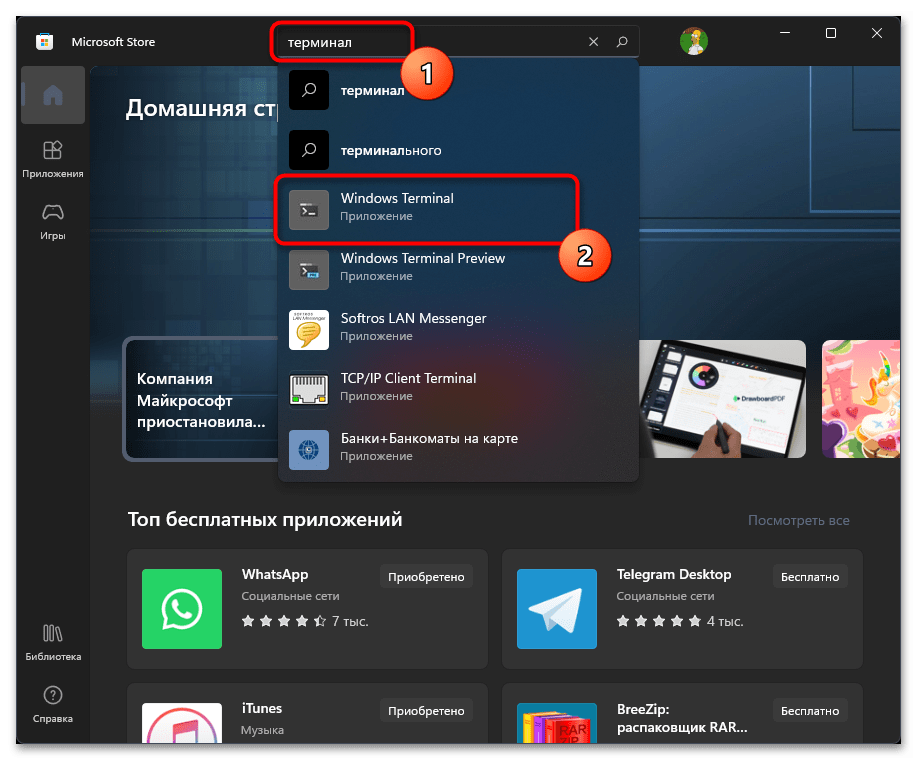
- Вместо кнопки «Открыть» у вас должна быть «Получить», если вы удалили консоль. Нажмите ее для загрузки, ожидайте конца инсталляции и запустите «Терминал» для теста.
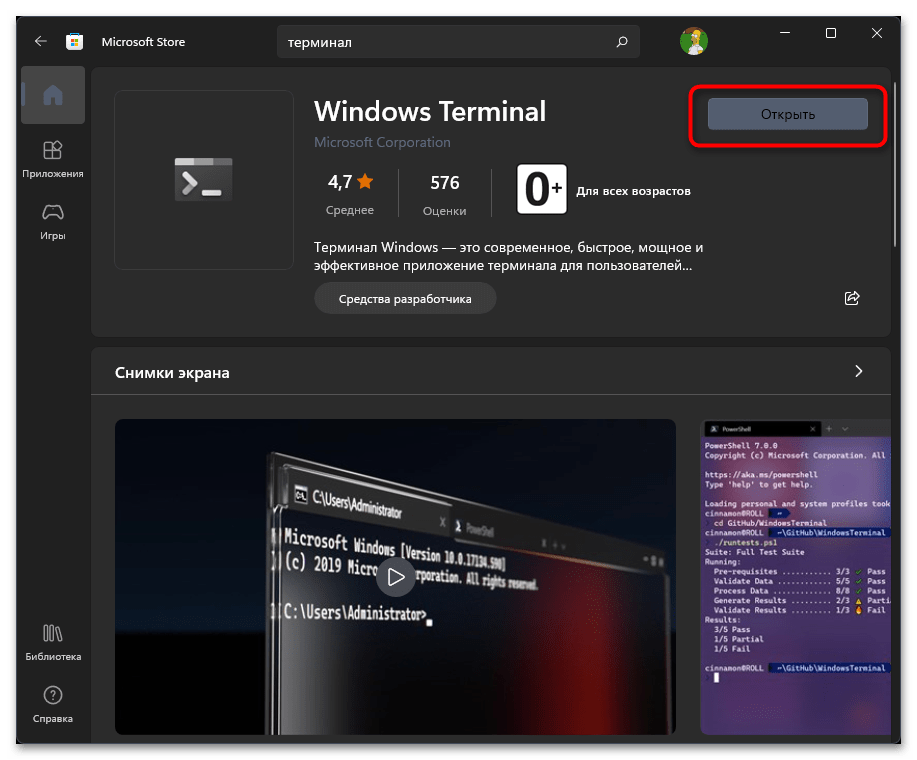
Способ 7: Проверка целостности системных файлов
Если ничего из предложенного не помогло наладить работу консоли, можно предположить, что проблема связана с нарушением целостности системных файлов. Обычно их восстановление осуществляется не так сложно, как кажется на первый взгляд. Для этого понадобится использовать стандартные утилиты, а о применении каждой из них написано в отдельной инструкции на нашем сайте по следующей ссылке.
Источник: lumpics.ru
Как исправить проблему запуска Windows Terminal
Компания Microsoft на этой неделе выпустила новые версии Windows Terminal 1.16 Stable и Windows Terminal 1.17 Preview. В стабильной версии терминала обнаружена ошибка, которая препятствует запуску программы. Напомним, что Windows Terminal в Windows 11 является консольным приложением по умолчанию.

Проблема вызвана параметром настройки Windows Terminal, который отключен по умолчанию. Чтобы проблема с запуском проявилась, нужно заранее включить эту настройку, а затем выполнить обновление до версии 1.16.
Проблема вызвана параметром Запустить этот профиль от имени администратора, установленным для активного профиля. Это может быть профиль Microsoft PowerShell, командной строки, терминала Linux или др.
Проблема затрагивает любой профиль, который настроен для запуска от имени администратора. На данный момент доступно два обходных решения.
Как снова запустить Windows Terminal
Если один из доступных профилей не настроен для запуска с повышенными привилегиями, его можно использовать для открытия терминала и изменения предпочтения в любом профиле, затронутом проблемой.
По умолчанию запускается профиль PowerShell, в большинстве случаев именно для него может быть активирован параметр запуска от имени администратора. При этом командная строка может запускаться корректно. Введите cmd.exe в меню Пуск и выберите результат Командная строка.
В этом случае Windows Terminal должен запуститься нормально. Теперь повторите следующие шаги для любого профиля терминала Windows, который не запускается в Windows:
- Выберите значок стрелки раскрывающегося списка на панели вкладок и перейдите в Параметры.
- Выберите один из профилей в разделе Профили.
- Отключите параметр Запустить этот профиль от имени администратора.
- Нажмите Сохранить, чтобы применить изменения.

Windows Terminal должен запускаться нормально после внесения изменений.
Если запуск Windows Terminal невозможен
Ситуация усложняется, если Windows Terminal больше не может быть запущен из-за отсутствия профиля с отключенным параметром запуска от имени администратора.
Тогда вам следует применить следующий обходной путь:
- В адресную строку Проводника вставьте следующий адрес:
%LOCALAPPDATA%PackagesMicrosoft.WindowsTerminal_8wekyb3d8bbweLocalState
- Создайте резервную копию файла settings.json.
- Откройте файл settings.json с помощью текстового редактора, например Блокнота, и найдите запись «elevate»: true .
- Измените true на false во всех случаях и сохраните файл.

После этого Windows Terminal должен нормально запуститься.
Проверить версию Windows Terminal можно в приложении «Параметры» > Приложения > Установленные приложения.
Источник: www.comss.ru